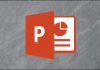در صورتی که یک دستگاه قابل حمل مانند لپ تاپ و یا تبلت دارید ، باید تصمیم بگیرید که صفحه نمایش و یا مانیتور شما در هنگام استفاده از شارژ باتری و یا برق چگونه کار کند.
در کامپیوتر های دسک تاپ ها تنها گزینه استفاده در حالت اتصال مستقیم به برق وجود دارد که در این میان می توانید مدت زمان روشن بودن صفحه نمایش و یا مانیتور را از دو دقیقه تا پنج ساعت تنظیم کنید.
آموزش نحوه غیر فعال کردن ویژگی خاموش شدن مانیتور در ویندوز 10
ابتدا بر روی منوی Start کلیک نمایید و سپس بر روی آیکن چرخ دنده در منوی استارت نمایش داده شده کلیک کنید تا تنظیمات (Settings) باز شود.

سپس System را از پنجره تنظیمات انتخاب کنید.

اکنون از از نوار کناری گزینه Power & Sleep را انتخاب نمایید.

اگر از کامپیوتر های دسک تاپ استفاده می کنید ، یک گزینه کشویی برای When Plugged In در زیر Screen و Sleep مشاهده خواهید کرد.
و در صورتی که از لپ تاپ و یا تبلت استفاده می نمایید، منوی کشویی دوم On Battery Power را مشاهده خواهید کرد.
برای کنترل خاموش و روشن شدن صفحه نمایش و یا مانیتور در هنگام خاموش شدن، یک منوی کشویی را در بخش Screen انتخاب نمایید.

برای جلوگیری از خاموش شدن صفحه نمایش ویندوز ، گزینه Never را از فهرست انتخاب کنید.

برای دستیابی به بهترین نتیجه، توصیه می کنیم وضعیت آماده به کار و یا روشن بودن صفحه نمایش و یا مانیتور لپتاپ خود را تنها در حالت plugged in به حالت Never قرار دهید.
توجه داشته باشید در صورتی که در حالت استفاده از باتری باشید و وضعیت آماده به کاری مانیتور لپ تاپ را به صورت دائم قرار دهید، شارژ باتری شما در سریعترین زمان ممکن خالی خواهد شد.
توجه داشته باشید اگر کامپیوتر خود را بر روی حالت خواب Sleep خودکار تنظیم کنید ، هنگام Sleep شدن ویندوز 10 صفحه نمایش نیز خاموش می شود. همچنین می توانید زمان خوابیدن کامپیوتر شخصی خود را از طریق این صفحه کنترل کنید.